Fix Kan ikke dele bilder fra Instagram til Facebook
Miscellanea / / November 28, 2021
Kan ikke dele bilder fra Instagram til Facebook: Ved hjelp av teknologi kan du enkelt få all informasjon på smarttelefonen med et klikk på en knapp. Du kan enkelt dele øyeblikk av livet ditt med venner eller familie ved hjelp av ulike sosiale medieplattformer som Facebook, Instagram, Whatsapp, etc. En slik sosial app som er populær blant mange brukere er Instagram. Instagram ble først introdusert i 2010 og ble senere kjøpt av Facebook. Siden Facebook har kjøpt Instagram har selskapet integrert Instagram med Facebook for å forbedre brukeropplevelsen. Man kan enkelt koble Instagram-siden til sin Facebook-side og omvendt, kjøre annonser fra både Facebook og Instagram fra Facebook Ads Manager, etc.
Nå er en av de mest nyttige funksjonene at hvis du laster opp et bilde eller en video Instagram så kan du dele det automatisk til Facebook også uten å kaste bort tid på å laste opp det samme bildet eller videoen på Facebook igjen. For at denne funksjonen skal fungere, trenger du bare å koble sammen Facebook- og Instagram-kontoen din, så vil fremtidige innlegg automatisk bli delt på begge plattformene med mindre og til du spesifiserer noe annet.

Men siden alle disse funksjonene er introdusert av Facebook, er det bare naturlig at noen av dem kanskje ikke fungerer som de skal. Og denne funksjonen med å dele bilder på begge plattformene kan noen ganger være litt buggy, noe som skaper problemer med å dele bilder eller historier direkte fra Instagram til Facebook.
Hvis du står overfor den samme situasjonen der du ikke kan dele bilder fra Instagram til Facebook automatisk, fortsett å lese denne artikkelen, da vi vil liste opp flere fungerende løsninger som du kan bruke til å fikse problemet med Instagram Del til Facebook Ikke Jobber.
Innhold
- Fix Kan ikke dele bilder fra Instagram til Facebook
- Metode 1: Koble Facebook- og Instagram-kontoer på riktig måte
- Metode 2: Logg ut av både Instagram og Facebook
- Metode 3: Endre Facebook-passord
- Metode 4: Koble fra Facebook fra Instagram
Fix Kan ikke dele bilder fra Instagram til Facebook
Nedenfor er gitt forskjellige løsninger som du kan bruke til å fikse problemet med å dele bilder, historier og andre innlegg fra Instagram til Facebook:
Metode 1: Koble Facebook- og Instagram-kontoer på riktig måte
For å dele bilder, videoer eller historier, osv. fra Instagram til Facebook, er det obligatorisk at begge kontoene er riktig koblet sammen. Hvis kontoene ikke er riktig koblet, vil du ikke kunne dele noen innlegg fra Instagram til Facebook.
Følg trinnene nedenfor for å koble sammen Instagram- og Facebook-kontoer på riktig måte:
1.Åpne Instagram-appen på telefonen.
2. Klikk på Menneskelig ikon som er tilgjengelig nederst til høyre på hjemmesiden til Instagram.

3. Når du kommer til profilsiden, klikker du på tre linjer ikonet fra øverste høyre hjørne.
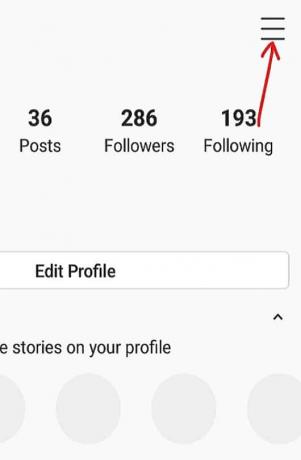
4.En meny åpnes. Rull ned og klikk på Innstillinger alternativ.

5. Deretter klikker du på Regnskap alternativ.
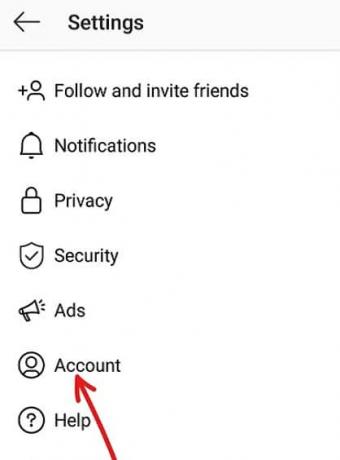
6. Under Konto klikker du på Alternativ for koblede kontoer.

7. Du finner flere alternativer for sosiale medier oppført der. Klikk på Facebook alternativ.

8.Innen noen få sekunder vil din Instagram-kontoen vil bli knyttet til Facebook-kontoen din. Facebook-etiketten blir blå, noe som vil sørge for at Facebook-kontoen din er koblet til Instagram-kontoen din.

Merk: Instagram lenker til din personlige Facebook-konto som standard.
9.Når kontoene er koblet sammen, vises en dialogboks som spør Vil du slå på Facebook-deling? Klikk på Begynn å dele til Facebook hvis du vil begynne å dele bildene og videoene dine automatisk fra Instagram til Facebook.

10.Hvis du vil endre innstillingene slik at bildene og videoene ikke automatisk deles til Facebook så snart du laster det opp på Instagram, må du klikke på den blå Facebook-etiketten igjen.

11.Nå kan du enkelt endre innstillingene for: Del historien din på Facebook og Del innleggene dine på Facebook. Klikk på Toggle ved siden av hver av disse innstillingene for å aktivere eller deaktivere dem.

12. Når Facebook-kontoen er koblet til Instagram-kontoen på riktig måte, prøv å dele innlegg fra Instagram til Facebook og sjekk om problemet ditt er løst eller ikke.
Hvis du fortsatt ikke kan dele bilder fra Instagram til Facebook, må du logge ut fra begge appene og deretter logge på igjen. Denne metoden har fungert for mange brukere, og det er ingen skade å prøve den.
Metode 2: Logg ut av både Instagram og Facebook
Noen ganger kan en enkel løsning som å logge ut av begge appene løse dette problemet, og det er verdt et forsøk. Så for å løse problemet med å ikke dele bilder fra Instagram til Facebook ved å logge ut av kontoene dine fra begge appene og deretter logge inn på begge.
Logg ut fra Instagram-appen:
1.Åpne Instagram-appen på telefonen.
2. Klikk på menneskelig ikon som er tilgjengelig nederst til høyre på hjemmesiden til Instagram.

3. Når du kommer til profilsiden, klikker du på tre linjer ikon tilgjengelig øverst til høyre.
4. Klikk på Innstillinger alternativet fra menyen.

5. Under innstillinger klikker du på Logg ut alternativet og kontoen din logges av.
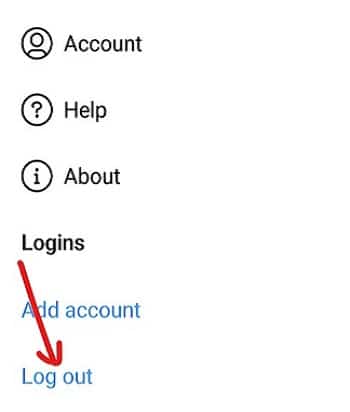
Logg ut fra Facebook-appen:
1.Åpne Facebook-appen på telefonen.
2. Klikk på tre linjer ikonet som er tilgjengelig øverst til høyre.

3. Rull ned og nå nederst på siden.
4. Klikk deretter på Logg ut alternativ og Facebook-kontoen din logges ut fra enheten.
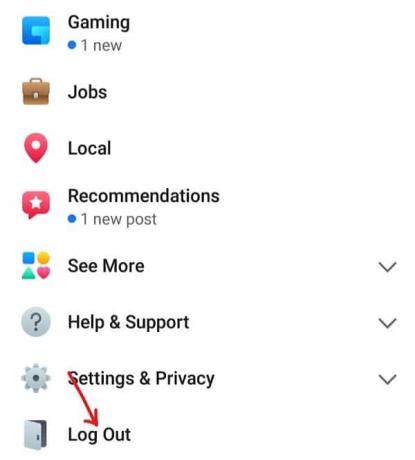
Logg inn på begge appene igjen, koble til igjen og sjekk om problemet ditt er løst eller ikke.
Metode 3: Endre Facebook-passord
Noen ganger Instagram-deling til Facebook sluttet å fungere på grunn av en ødelagt økt. Så for å være sikker på at dette ikke er tilfelle her, må du logge ut fra alle øktene for å prøve å fikse problemet. Du kan enkelt logge ut av alle øktene samtidig ved å endre Facebook-passordet. Så ved å endre Facebook-passordet kan du kanskje igjen dele innlegg fra Instagram til Facebook automatisk.
1.Åpne Facebook-appen på telefonen.
2. Klikk på tre linjer ikonet som er tilgjengelig øverst til høyre.

3.Rull ned og klikk på Innstillinger og personvern alternativ.

3. Under Innstillinger og personvern klikker du på Innstillinger alternativ.

4. Deretter klikker du på Sikkerhet og pålogging under Innstillinger.

5. Under Logg inn klikker du på Bytt passord.
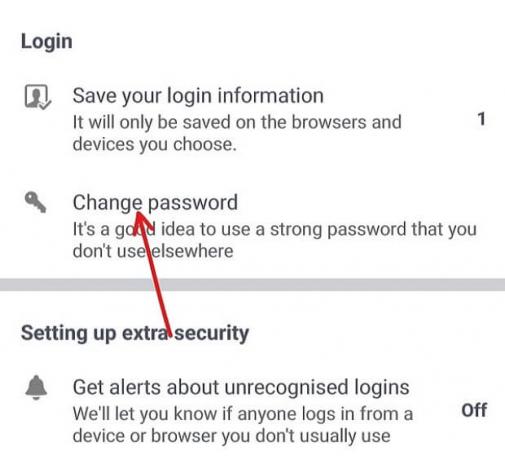
6. På neste skjerm, skriv inn gjeldende passord, et nytt passord og skriv inn det nye passordet på nytt.
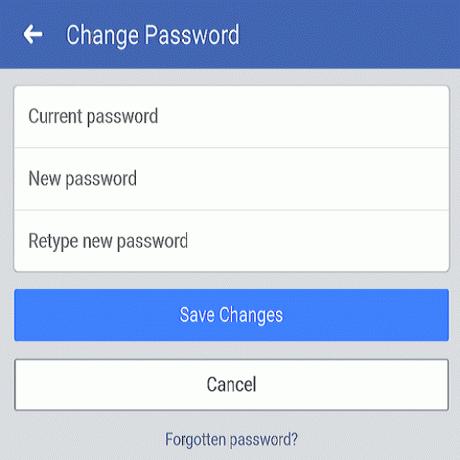
7. Etter å ha angitt et nytt passord, klikk på Lagre endringer knapp.
Når passordet er endret, logg inn på Facebook-kontoen igjen og sjekk nå om du er i stand til det fikse Instagram Del til Facebook som ikke fungerer.
Metode 4: Koble fra Facebook fra Instagram
Noen ganger, når du endrer Facebook-passordet, blir ikke Instagram automatisk koblet fra Facebook-kontoen din. I stedet slutter Instagram å dele bilder og videoer med Facebook. For å fikse dette problemet, må du manuelt koble fra Facebook-kontoen din og deretter koble til begge kontoene igjen.
Følg trinnene nedenfor for å koble fra Facebook-kontoen fra Instagram-kontoen:
1.Åpne Instagram-appen på telefonen.
2. Klikk på menneskelig ikon fra nederste høyre hjørne av hjemmesiden til Instagram.

3. Når du kommer til profilsiden, klikker du på tre linjer ikon tilgjengelig øverst til høyre.
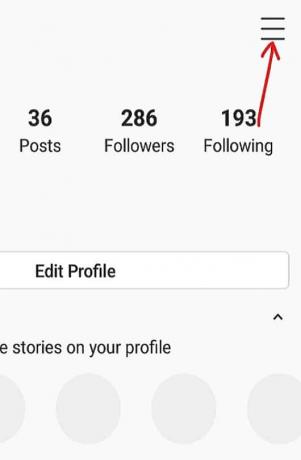
4. Klikk nå på Innstillinger alternativet fra menyen.

5. Deretter klikker du på Regnskap alternativ.
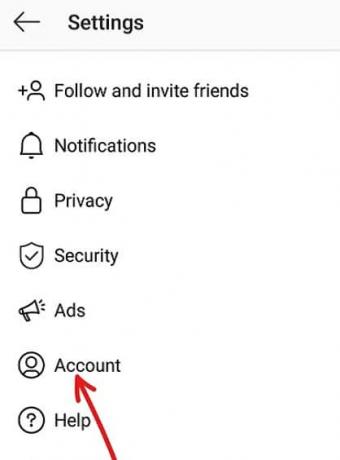
6. Under Konto klikker du på Tilknyttede kontoer alternativ.

7. Klikk på blå Facebook-etikett.

8. Klikk på Fjern tilknytningen knappen under Facebook-alternativet.

9. En dialogboks åpnes som ber om bekreftelse "Er du sikker på at du vil koble fra kontoen“. Klikk på "Ja, fjern koblingen"-knappen og Facebook-kontoen din vil bli koblet fra Instagram.
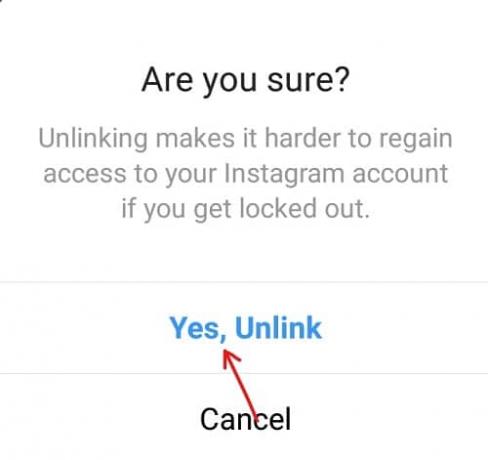
10. Neste, koble Instagram-kontoen din til Facebook igjen og se om du klarer det fikse kan ikke dele bilder fra Instagram til Facebook-problem.
Anbefalt:
- Slik legger du til Vis skrivebordsikon til oppgavelinjen i Windows 10
- Rett opp uspesifisert feil når du kopierer en fil eller mappe i Windows 10
Forhåpentligvis, ved å bruke en av de ovennevnte måtene du kan være i stand til fix kan ikke dele fra Instagram til Facebook-problem. Hvis du fortsatt har spørsmål angående denne guiden, kan du gjerne spørre dem i kommentarfeltet, og vi vil definitivt hjelpe deg.



